Ubuntu 设置远程桌面(VNC)
连接 Xfce 4 远程桌面
下载 Xfce 4 桌面环境:
sudo apt install -y xfce4 xfce4-goodies
这里会提示你设置显示管理器,我们设置
gdm3就好。安装 TightVNC 服务器
sudo apt install -y tightvncserver
接下来,运行
vncserver命令设置 VNC 访问密码,创建初始配置文件,并启动 VNC 服务器实例:vncserver
系统将提示你设置密码,这里需要填入一个长度小于 8 位的密码,多余的位数会被截去。之后你要再输入一遍相同的密码以确认密码。接下来系统会提示你是否要设置提供仅查看功能的密码,一般我们不需要这个功能,所以这里填
n。启动 VNC 服务器时注意命令的输出提示。如果提示像下面这样,表示 1 号 VNC 服务器实例已被占用,创建了 2 号 VNC 服务器实例:
Warning: inspiron-3468:1 is taken because of /tmp/.X1-lock
Remove this file if there is no X server inspiron-3468:1 New 'X' desktop is inspiron-3468:2 Starting applications specified in /home/xiao/.vnc/xstartup
Log file is /home/xiao/.vnc/inspiron-3468:2.log
此时我们已经设置好了密码。关闭 VNC 服务器实例:
vncserver -kill :2 # 刚刚创建了几号实例就关闭几号实例
接下来我们要修改
xstartup文件。~/.vnc/xstartup文件用于配置通过 VNC 连接启动的远程桌面环境或窗口管理器,在 VNC 服务器启动会话时被执行。mv ~/.vnc/xstartup{,.bak} # 先备份原文件
vim ~/.vnc/xstartup # 创建新文件
填入以下配置:
#!/bin/bash
[ -r $HOME/.Xresources ] && xrdb $HOME/.Xresources # 加载用户的 .Xresources 配置文件到 X 资源数据库中
startxfce4 & # 启动 XFCE 桌面环境(后台执行)
为文件添加执行权限:
chmod 755 ~/.vnc/xstartup
启动 VNC 服务器实例:
vncserver -localhost
由于 VNC 不具有加密功能,因此在公网上直接和 VNC 服务器通信并不安全。我们接下来将建立一个 SSH 隧道,通过隧道我们和 VNC 服务器连接。这种策略将为 VNC 增加一层额外的安全性,因为唯一能够访问它的用户是那些已经具有 SSH 访问权限的用户。
建立 SSH 隧道
ssh USER@HOST -L 5901:localhost:5901 -CNf # 注意改端口号,端口号应为 5900 + 实例号
-L 59000:localhost:5901: -L 选项指定本地计算机端口5901被转发到目标服务器的localhost:5901。-C:此标志启用压缩,有助于减少资源消耗并加快速度。-N: 此选项告诉 SSH 你不希望执行任何远程命令。当您只想转发端口时,此设置很有用。-f: 此选项表示将 SSH 连接放到后台。避免长时间不用 SSH 连接时终端失去响应。
使用 VNC 客户端进行连接
如果你使用 macOS,可以使用系统自带的屏幕共享应用来连接:打开 Spotlight,搜索并打开
Sharing.app。之后新建一个连接,连接地址填写vnc://localhost:5901(注意改端口号为实际端口号)
如果一切正常,你就能看到 Xfce 的远程桌面了。
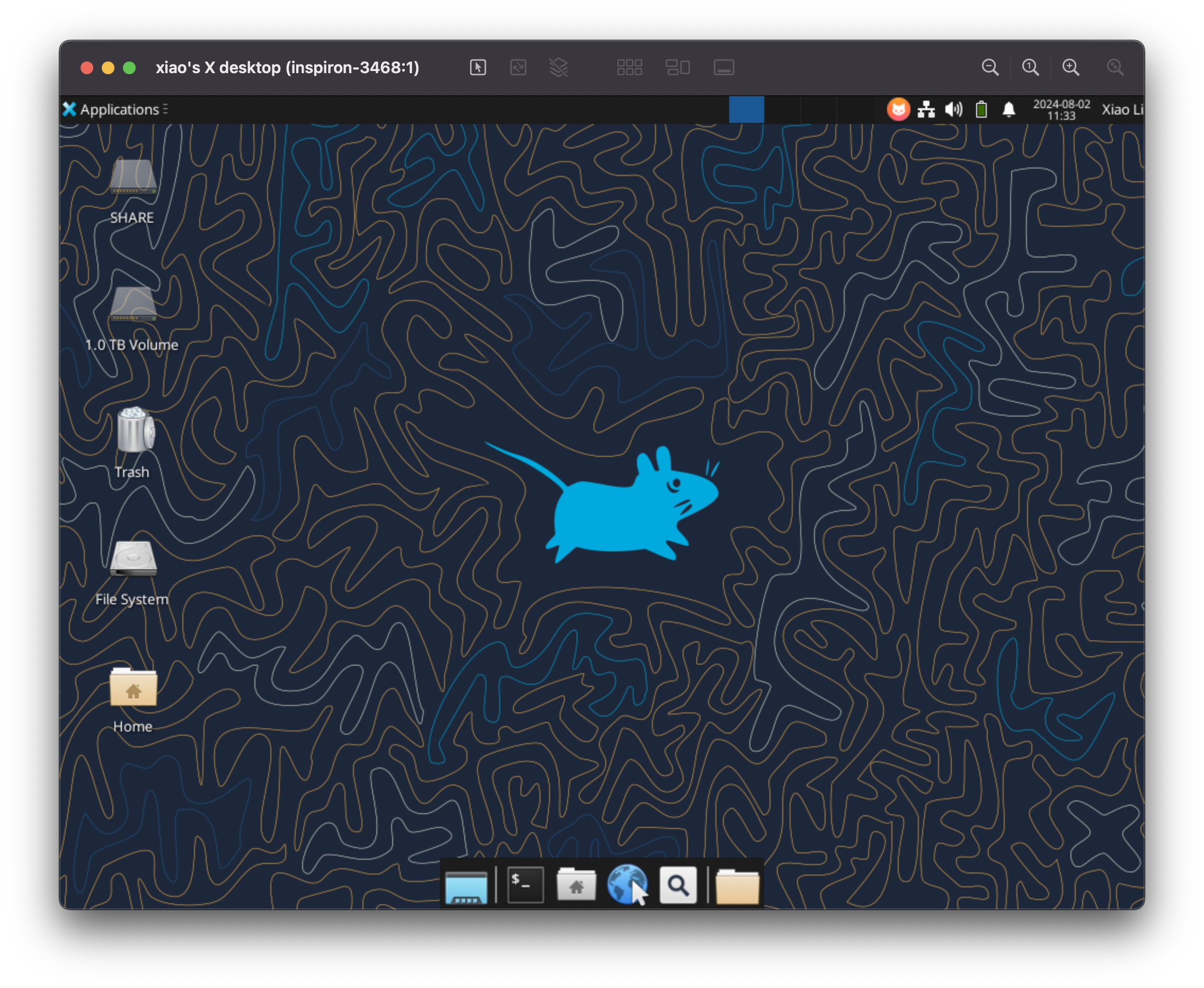
设置开机自启
创建 systemd 服务文件:
sudo vim /etc/systemd/system/vncserver@.service
在名称末尾的
@符号将允许我们传入一个参数,你可以在服务配置中使用。你将使用此参数来指定在管理服务时要使用的 VNC 显示端口。将以下行添加到文件中。确保更改
User、Group、WorkingDirectory的值,并将PIDFILE值中的用户名更改你的用户名:[Unit]
Description=Start TightVNC server at startup
After=syslog.target network.target [Service]
Type=forking
User=<USER>
Group=<GROUP>
WorkingDirectory=/home/<USER> PIDFile=/home/<USER>/.vnc/%H:%i.pid
ExecStartPre=-/usr/bin/vncserver -kill :%i > /dev/null 2>&1
ExecStart=/usr/bin/vncserver -depth 24 -geometry 1280x800 -localhost :%i
ExecStop=/usr/bin/vncserver -kill :%i [Install]
WantedBy=multi-user.target
重启 systemd 守护进程
sudo systemctl daemon-reload
启用服务文件
sudo systemctl enable vncserver@1.service
这里的
1表示服务应该出现在哪个显示编号上,这里为:1。现在,每次启动系统时,都会自动启动一个编号为
:1的 VNC 服务器实例。建立 SSH 隧道
在每次连接 VNC 服务之前,你都需要确保已经建立了 SSH 隧道:
ssh USER@HOST -L 59000:localhost:5901 -CNf
Troubleshooting
灰屏问题
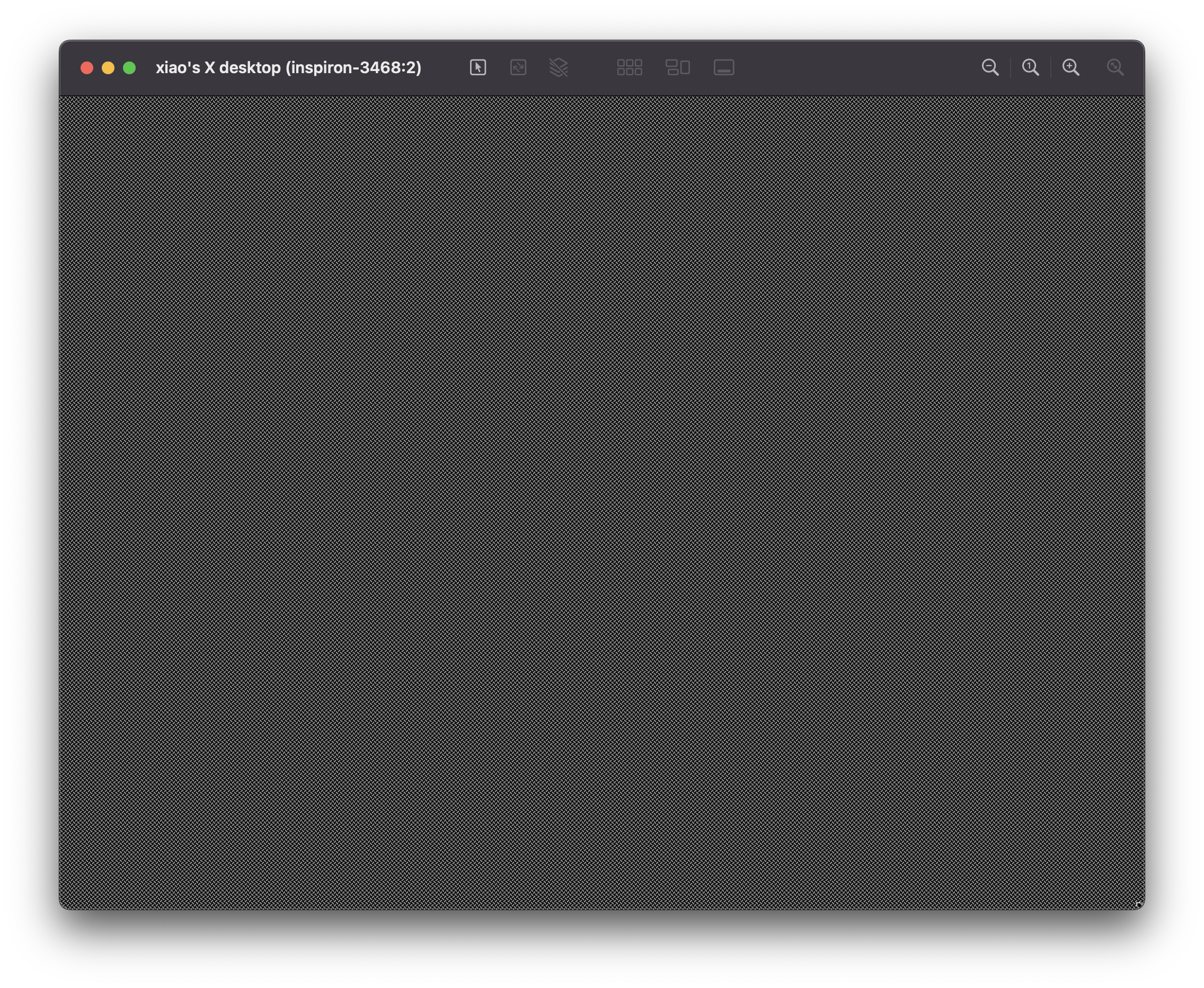
检查
~/.vnc/xstartup配置文件的内容是否正确,以及文件是否有执行权限。使用
ps -a命令检查gnome-session-b进程是否在运行:$ ps -a | grep gnome-session-b
9521 tty2 00:00:00 gnome-session-b
发现
gnome-session-b进程在运行,此时无法启动 Xfce 桌面环境。注意我们必须通过 SSH 远程连接到服务器上进行接下来的操作,不能在主机的桌面环境下操作。关闭 gnome-session-b:
kill $(ps -a | grep gnome-session-b | awk '{print $1}')
然后重启 VNC 服务器:
vncserver -kill :2 # 记得替换为你实际的实例号
vncserver
此时再次尝试连接,应该就能看到桌面了。
参考:How to Install and Configure VNC on Ubuntu 22.04 | DigitalOcean
个人认为 RDP 更好用一点
Ubuntu 设置远程桌面(VNC)的更多相关文章
- 如何在 Linux 上使用 x2go 设置远程桌面
https://linux.cn/article-5708-1.html 由于一切都迁移到了云上,作为提高职员生产力的一种方式,虚拟远程桌面在工业中越来越流行.尤其对于那些需要在多个地方和设备之间不停 ...
- vncserver和Ubuntu Xfce4远程桌面环境的配置,解决不显示图形界面
vncserver和Ubuntu Xfce4远程桌面环境的配置 参考的http://blog.163.com/thinki_cao/blog/static/8394487520130301453180 ...
- Windows Server 2008设置远程桌面连接的最大数量
远程桌面连接的默认数量是2,当有多个用户需要同时远程桌面连接时很不方便,可以设置远程桌面连接的最大数量. 1. 运行gpedit.msc: 2. 选择计算机配置-->管理模板-->Wind ...
- windows防火墙实验-命令行设置远程桌面连接以及禁止浏览器上网
windows防火墙实验-设置远程桌面连接以及禁止浏览器上网 实验环境: 1.win2008远程桌面服务 2.win7-1 10.10.10.136 3.win7-2 10.10.10.153 实验步 ...
- Ubuntu设置显示桌面快捷键
Ubuntu设置显示桌面快捷键 直接在系统设置中没有效果, 学习了:http://www.cnblogs.com/pluse/p/5286585.html 需要进行安装compizconfig,然后在 ...
- Centos7远程桌面 vnc/vnc-server的设置
Centos7与Centos6.x有了很大的不同. 为了给一台服务器装上远程桌面,走了不少弯路.写这篇博文,纯粹为了记录,以后如果遇到相同问题,可以追溯. 1.假定你的系统没有安装vnc的任何软件,那 ...
- 如何添加并设置远程桌面(RD)授权服务器
上一篇日志中介绍了如何将现成的远程桌面授权服务器添加到对应的远程桌面回话主机中. 本篇日志将引导您如何添加配置相应的远程桌面授权服务器,这样就可以根据所购买的授权类型和授权级别添加需要甚至" ...
- win10如和设置远程桌面
最近几天一直在搞远程桌面问题,电脑一直连不上远程,今天终于出来了. 前提前提 条件,要电脑允许Administrator用户,先把电脑切换到那个用户,然后进行下面操作. 1.在桌面,我的电脑图标,鼠 ...
- ubuntu 的远程桌面
好久没有弄ubuntu 丢人的啊,先安装了个服务器版,发现好多命令都忘记了,命令行下根本搞不懂 又安装了个桌面版...但是服务器远程么,putty还是搞的头大,又乱码,有各种文件传输. 还好记得以前用 ...
- 3、树莓派的配置:改静态IP、连接ssh、安装中文字体、安装谷歌输入法、增加USB电流、修改触摸屏分辨率、扩展sd卡空间、修复vi和vim乱码问题、安装配置远程桌面vnc
本博文仅作本人操作过程的记录,留作备忘.自强不息 QQ1222698 1.连接上HDMI线,插上触摸屏,插上键盘,鼠标,网线,启动.系统正常启动,但是一直闪烁,不停的黑屏,是由于触摸屏的usb口供电不 ...
随机推荐
- 从 Dict 转到 Dataclass
从 dataclass 转到 dict 可以用 asdict 函数 , 反向转换的时候 就比较困难. 不用外部的包的情况下, 提供一种思路. def mask(v, d): #v 是 dict 数据, ...
- 解码技术债:AI代码助手与智能体的革新之道
技术债 技术债可能来源于多种原因,比如时间压力.资源限制.技术选型不当等.它可以表现为代码中的临时性修补.未能彻底解决的设计问题.缺乏文档或测试覆盖等.虽然技术债可以帮助快速推进项目进度,但长期来看, ...
- c 语言学习第五天
break 语句 在循环体中使用 break,可以跳出循环 打印 10 以内的数. #include<stdio.h> int main(){ int i,j = 20; for(i = ...
- P3938
斐波那契 题意描述 输入 5 1 1 2 3 5 7 7 13 4 12 输出 1 1 2 2 4 点拨 根据题目去找规律,每一个儿子与父亲结点具有斐波那契数的规律,我们只需要每次找到该数在斐波那契数 ...
- 微调 Florence-2 - 微软的尖端视觉语言模型
Florence-2 是微软于 2024 年 6 月发布的一个基础视觉语言模型.该模型极具吸引力,因为它尺寸很小 (0.2B 及 0.7B) 且在各种计算机视觉和视觉语言任务上表现出色. Floren ...
- webpack4.15.1 学习笔记(二) — 配置及开发环境构建
目录 基本安装 配置文件 管理资源 管理输出 构建一个开发环境 使用 source map 选择一个开发工具 观察模式 webpack-dev-server webpack-dev-middlewar ...
- oeasy教您玩转vim - 74 - # 功能键Fn映射map进阶
映射map 回忆上次缩写的细节 上次了解到了:map映射 可以定义映射 :map ; : 查询映射 :map :map ; 还可以取消映射 :unmap 可以映射到指定的模式 :map 所有模式 ...
- Day 8 - 并查集、堆、set 与 map
并查集 引入 并查集是一种用于管理元素所属集合的数据结构,实现为一个森林,其中每棵树表示一个集合,树中的节点表示对应集合中的元素. 顾名思义,并查集支持两种操作: 合并(\(\text{Union}\ ...
- Day 2 - 分治、倍增、LCA 与树链剖分
分治的延伸应用 应用场景 优化合并 假设将两个规模 \(\frac{n}{2}\) 的信息合并为 \(n\) 的时间复杂度为 \(f(n)\),用主定理分析时间复杂度 \(T(n) = 2 \time ...
- 在Ubuntu 18.04 Desktop图形中配置静态和动态IP
在Ubuntu 18.04 图形界面中配置静态和动态IP 设置静态ip 设置为dhcp动态获取ip
